A hálós frizura létrehozásának alapvető készségei
A bemutató hasznos azoknak a felhasználóknak, akik jól ismerik az általam javasolt programokat. A kezdők számára ugyanakkor ez egy meglehetősen nehéz lecke.
Először telepítse a TSR Workshopot. Ezután lépjen a Milkshape Plugins mappába. Itt olvashattam: C: \ Program Files \ The Sims Resource \ TSR Műhely \ Extrák \ Milkshape Plugins. Ebből a mappából az msTSRWorkshopExport.dll és az msTSRWorkshopImport.dll fájlokat veszi át. Most menj a MilkShape 3D 1.8.5 mappába, itt van: C: \ Program Files \ MilkShape 3D 1.8.5, és tedd ide a két fájlját. Most a Milkshape rendelkezik TSR Workshop pluginekkel!
Válasszon egy frizurát, amelynek hálója a leginkább alkalmas az új frizurájára. Ha hosszú frizurát akarsz létrehozni, válaszd ki a listából a hosszúat, így megtudhatod, hogyan csúcspontjai vannak a kockákhoz rendezve és másolják őket. Kiválaszthatja a fodrászokat kiegészítőkkel is (hajvágás, hajfürtekkel és kalapokkal), ha az új frizurája természetesen tartozékokkal rendelkezik. Ez később megkönnyíti a dolgokat.
Adj egy egyedi nevet a projekthez, egyedi nevet adni egy egyedi azonosítót (pl nevezzük creatorname_hair_01) nevet a projekt, és írj egy leírást róla. Mivel lusta vagyok, hogy kitöltem mindezeket a területeket, csak írom "Ulker_hair_00x" minden területen. Nem számít, mit írsz. Csak győződjön meg róla, hogy az azonosító egyedi.
Most elkezdjük mérlegelni, hogy hogyan fogsz hálót csinálni. A frizura kötődni fog, vagy ha a haj elszalad az arc és a vállak felett? Használhat primitív űrlapokat az induláshoz. Akkor megtanulhatja, hogyan lehet vonzóbb frizurákat létrehozni. A repülőgépet kiindulópontként használom.
Most hozd létre a gömböt, és ugyanolyan méretű legyen, mint a fej. Adjon hozzá apró síkot, ha ez természetes hatás eléréséhez szükséges.
Illessze a hálót, simítsa a sarkokat a 3ds Max "Turbo sima" módosítójával. A 3D-s programnak hasonló eszközzel kell rendelkeznie, de amennyire én tudom, a MilkShape-nek nincs ilyen eszköze. Ezért mondtam nektek, hogy Milkshape-ban nehéz hálószőrzetet készíteni. Milkshap`e-ban több ezer csúcsot és széleket fognak kezelni, hogy sima kinézetű hajat készítsenek.
Az is fontos, hogy a hajháló ne legyen nagyon magas. A legtöbb ember számítógépe lelassul, ha betölti a haját. Próbálj kiegyensúlyozni a gyönyörűen sima és a legjobb munkát - ez biztosítja a játék gyorsabb működését.
Most UV térképeket kell készíteni, így szép hajszálakat rajzolhat. Nem feltétlenül szükséges, hogy a frizura mindegyik része saját helyén legyen az UV-térképen. Hasonló alkatrészeket helyezhet el egymás tetejére, hogy helyet takarítson meg más részekre.
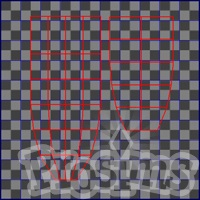
Fontos, hogy UV térképeket készítsen, így a haj mindegyik része engedélyt kap a textúra alkalmazására. Ellenőrző anyagokat alkalmazhat, hogy megnézze, megfelelnek-e egymásnak.

Ha kész a hálóval és a kártyákkal, kezdd el a LOD-okat készíteni. LOD`y - ez a háló részleteinek szintje. Van LOD0, ami a legrészletesebb. Vannak még LOD1, LOD2 és LOD3. Az LOD3 a legalacsonyabb számú poli (sokszög), és egyáltalán nem lehet részletes, mert a törzsben megjelenik.
Ha nem tudja, hány polys (sokszög) lehet a hálója - nézd meg az EA hálót. Észre fogja venni, hogy LOD0 nem magasabb, mint 5000, de legfeljebb 250 LOD3 Nem szabad, hogy a frizura lowpoly, bár azt hiszem, 7000 poli (sokszögek) fodrász, hogy rendben van.
Ha sikeresen elkészítette a hálót és a részletességi szintet (LOD), itt az ideje, hogy hozzárendelje a csontokat. Importál egy háló Milkshape .ms3d vagy nyisson meg egy fájlt, ha létrehozta a Milkshap`e és importálja az eredeti háló, amely megkapta az elején a TSR Workshop`a a .wso formátumban. Exportálja az eredeti hálót a Workshop-ból.
Importálhat .wso fájlt a File / Import / TSRW objektumból. Láthatjuk, hogy a csúcsok hogyan vannak hozzárendelve, és egy sor csontot hoznak be Milkshape-ben.
Kattints a "csomópontok csúcspontjainak húzására" a kötőasztal alatt. A szabványos hálónak most már élvezetes színekkel kell rendelkeznie.
Válassza ki a fenti csúcsok közül néhányat, és menjen a Sim2Unimesh csontszerszámhoz a Vertex menü szerint. Ha nincs eszköz, töltse le ide.
Most nézd meg a kis pop-up ablakokat.
A hajfelület körül elhelyezkedõ csúcsokat elsõsorban a gerinc0, 1 és 2. A fejbõr tetejét b __ HeadNew __ jelöli. A csúcsok sorai közötti puha átmenetet úgy alakítják ki, hogy a haj sima legyen.
Most, hogy tudod, hogy a szabványos háló csúcsai vannak hozzárendelve, hozzárendelje a háló csúcsát. Akkor használja a szerszámot Milkshap`a - Unimesh Bone, hogy jelöljön ki a tetején több mint egy csont (például 50% spine1, 40% Spine0 és 10% Spine2), vagy hozzárendelni a felső csupán egyetlen csontban (100% a fej). Az utolsóat az ízületekkel teheti meg.
Amikor minden egyes csúcs a megfelelő csonthoz van rendelve, exportálja a projektet .wso formátumban.
Csináld meg ugyanazt az összes LOD-t is.
Most nyissa meg a Photoshopot, és kezdje el rajzolni. A textúrák rajzolása időigényes feladat, és nem fogom elmagyarázni neked, hogyan kell csinálni. Jobb olvasni a tutorialok sim_man123, mindent elmagyaráztak részletesen:
Ha sikeresen elkészítette a textúráját, akkor fekete-fehérre változtassa. Nézd meg az eredeti textúrát és próbálj meg ugyanúgy csinálni. Észre fogod venni, hogy a diffúz textúra világosszürke, amikor a sűrűbb sávos térkép.
Nézd meg, hogyan csináltam a textúrámat:
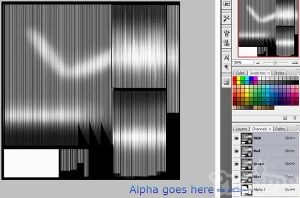
Tudom, hogy nem olyan, mint az EA, szóval árnyékokat szeretnék használni, hogy a kiemelések kiemelkedőbbekké és realisztikusabbá váljanak. Tekintse meg, hogyan adtam hozzá alfát az alfa csatornához. A fekete alfa meghatározza a láthatatlan, fehér alfa meghatározza, hol jelenik meg a haj.
Oké, most csináljuk a specular térképet. Használhatja az Őrült Bump-ot, hogy készítsen egy specular térképet az eredeti diffúz textúrájából. Így egyidejűleg láthatja a hatásokat és előrevetítheti, hogy a haj mennyire tükröződik a játékban. De ha nem akarja telepíteni, és nézd meg, hogyan csinálja az EA - másolja őket.
Íme, hogy néz ki a specular térképem:

Most itt az ideje, hogy ellenőrzési térképet készítsen. Van egy textúrája, ami a hajad részeit átlapozza külön a játékban. Zöld csatorna - a fő szín, vörös - gyökér, kék - tippek.
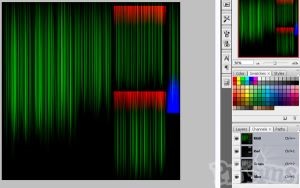
Feltételezem, hogy nem normális, és bump térképeket, de neutrális bump és merőlegesek az EA, mert nem nagyon veszélyes, és így a frizura nem lesz rögös normális. Megmutatom, hogyan használhatod a saját semleges bump-ot az EA-tól és a normáloktól egy másik bemutatóban.
Most már megvan a szükséges fájlok, amelyek a hálót alkotják. Diffúz térkép, specular térkép és kontroll térkép. Önnek is van a LOD-je. Nagy! Nyissa meg a TSR Workshopot és a .wrk fájlt.
A megfelelő menüben a Projekt, a Textúra és a Mesh nevű 3 fiók látható. Keresse meg a hálóban lévő LOD0-ot, és importálja azt az eredeti LOD0 helyhez. Ugyanezt kell tenni a LOD1, 2, 3 esetében is.
Menj a textúra táblába, és importáld őket.

Most menj a hálótáblázathoz, és vegye figyelembe, hogy az anyag mellé 3 pont van. Importálja a textúrákat a megfelelő helyekre.
Ne változtassa meg a "HaloRamp" nevű dolgot.
Normál térkép esetén írjon kulcsot: 00B2D882: 00000000: 75AECFABC8FE9704 és jelölje be. Zöld textúra - semleges normál térkép.
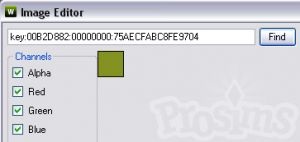
Végül menj a hálótáblázathoz és jelölje be a 3 pontot a háló mellett. Módosítsa a teljes címkeértéket FFFFFFFF-re. Csináld meg ugyanazt az összes LOD-t is. Ez a lépés fontos. Ha kihagyja ezt a lépést, a hajad fekete lesz a játékban.
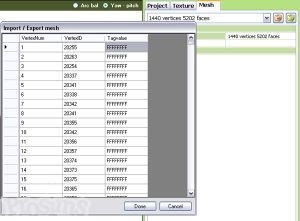
Mentse a fájlt .wrk formátumban, és ne törölje az esetleges javítások után az ellenőrzést. Exportálja a projektet .sims3package formátumban. Töltsd be a hajad az indítóba, és ellenőrizd őket a játékban.

Itt láthatja, hogy a hajam hogyan néz ki a játékban!